Корпоративные сети доставки содержимого для потоковой передачи событий Microsoft Teams
ОБЛАСТЬ ПРИМЕНЕНИЯ:![]() Просмотр только собраний
Просмотр только собраний ![]() вебинаров
вебинаров ![]() Ратуши
Ратуши ![]() Трансляции
Трансляции
События потоковой передачи Teams могут использовать корпоративные сети доставки содержимого (eCDN), включая eCDN Майкрософт и eCDN от партнеров Майкрософт. К событиям потоковой передачи Teams относятся:
- Ратуши
- Трансляции
- Собрания, доступные только для просмотра
При воспроизведении видео из событий Microsoft Teams используется потоковая передача с адаптивной скоростью (ABR), которая предоставляется в виде одноадресного потока. Каждый зритель получает свой собственный видеопоток из Интернета. Для событий или видео, разосланных в большие части вашей организации, зрители могут потреблять значительный объем пропускной способности сети и Интернета.
При воспроизведении видео из событий Microsoft Teams используется потоковая передача с адаптивной скоростью (ABR), доставляемая в виде одноадресного потока. Это означает, что каждый зритель получает собственный видеопоток из Интернета. Для мероприятий или видео, разосланных в большую часть организации, это может привести к тому, что зрители будут потреблять значительную пропускную способность сети и Интернета.
Администратор может захотеть понять и уменьшить сетевой трафик для событий и популярных видео. В этом случае вы можете включить интеграцию Teams с корпоративной сетью доставки содержимого (eCDN) корпорации Майкрософт или доверенными партнерами Майкрософт, которые предлагают решения eCDN. Решения eCDN от наших доверенных партнеров включают такие возможности, как мониторинг в режиме реального времени и углубленную аналитику сети. Эти платформы eCDN позволяют отслеживать, масштабировать и оптимизировать распределение видеопотоков (а иногда и других типов контента) в корпоративной сети.
Ратуши и собрания, доступные только для просмотра
Вот настройка eCDN для ратуш и собраний только для просмотра:
- Если у организатора есть лицензия на Teams премиум, eCDN Майкрософт используется по умолчанию для собраний и ратуш, доступных только для просмотра.
- Если у организатора нет лицензии на Teams премиум, выбранный поставщик eCDN используется по умолчанию для собраний и ратуш, доступных только для просмотра.
- Если у организатора нет лицензии на Teams премиум и вы не настроили eCDN в Центре администрирования Teams, у ратуш и собраний, доступных только для просмотра, нет eCDN.
Без eCDN Майкрософт организаторы мэрии с лицензией Premium могут не иметь доступа к некоторым функциям, которым потребуется это решение eCDN.
Если вы хотите, чтобы организаторы собраний с Teams премиум лицензией использовали выбранного поставщика eCDN, см. раздел Управление решением eCDN для собраний уровня "Премиум" и собраний только для просмотра в этой статье.
ECDN Майкрософт
Microsoft eCDN решает проблему перегрузки сети, которая возникает во время крупных корпоративных виртуальных событий, таких как собрания всех рук. Microsoft eCDN формирует сеть сетки по локальной сети, уменьшая нагрузку до 98 %. Используя WebRTC в качестве основы, microsoft eCDN устраняет необходимость в любых установках программного или аппаратного обеспечения. ECDN Майкрософт входит в состав Teams премиум лицензии, но вы также можете приобрести это решение для организаторов, у которых нет лицензии на Teams премиум.
- ECDN Майкрософт работает без настройки. Конфигурация сети для eCDN Майкрософт гарантирует, что удаленные сотрудники и (или) интенсивный видеопоток не напрягают вашу сеть и не обязают вас инвестировать в дорогостоящую инфраструктуру. Она включает автоматическое обнаружение сайтов, автоматическое обнаружение VPN и автоматическое обход NAT/брандмауэр. Дополнительные сведения см. в статье Включение eCDN Майкрософт.
- Автоматическое тестирование с помощью eCDN Майкрософт позволяет администраторам моделировать крупные события в корпоративной сети, обеспечивая тщательное и неразрушающее тестирование и устранение неполадок перед реальным событием. Дополнительные сведения см. в статье Выполнение автоматического теста.
- Ведущие отраслевые аналитики от Microsoft eCDN обеспечивают детализированный анализ и позволяют администраторам быстро найти первопричину любой проблемы потоковой передачи. Набор средств включает метрики доставки и пользовательского интерфейса, расширенные детализации и аналитику для каждого пользователя. Дополнительные сведения см. на странице Аналитика.
Получение и настройка решения eCDN за пределами Teams
Получите помощь экспертов по мониторингу и масштабированию доставки видео, объединяя их с доверенными партнерами Microsoft eCDN. Прежде чем включить решение eCDN для использования с Teams, необходимо приобрести и настроить это решение eCDN за пределами Teams и отдельно от Teams. Чтобы убедиться, что решение соответствует вашим потребностям, некоторые партнеры предоставляют бесплатные пробные версии своих технологий доставки содержимого и сетевой аналитики. Несколько решений eCDN предварительно интегрированы и могут быть включены для использования с Teams. Сведения о поставщиках см. в следующем разделе.
Потоковая передача Hive
Потоковая передача Hive позволяет добиться изменений в организации благодаря максимальному охвату и качеству внутренней видеосвязи.
Продукты Hive VX следующего поколения предназначены для расширения возможностей компаний до, во время и после каждого внутреннего видеопотока, позволяя заинтересованным лицам в организации:
- Тестирование сети и всей цепочки инфраструктуры видео для защиты событий
- Доступ к расширенным функциям управления потоком, таким как изменение скорости потока в режиме реального времени
- Получение оповещений о нарушениях во время трансляций видео
- Получите расширенную и действивную аналитику , индивидуально адаптированную для заинтересованных лиц в ОБЛАСТИ ИТ или коммуникации
- Получите уникальные аналитические сведения о производительности видео, просмотре & вовлеченности
- Разблокируйте расширенные возможности eCDN для глобального устранения слабых сетевых связей с помощью элегантного программного решения, которое устраняет необходимость в кэшировании границ на сайтах с низкой пропускной способностью
Гениального однорангового алгоритма Hive помогает достичь наивысшего качества потоковой передачи и эффективно разгрузить корпоративную сеть с экономией пропускной способности до 99 %. Решения Hive VX работают в готовых версиях и на 100 % основаны на программном обеспечении, поэтому для надежной доставки видео даже на сайты с ограниченной пропускной способностью не требуется ничего, кроме компьютеров просмотра.
С звездным послужной список 99,99 % времени доступности службы, Hive Streaming предлагает 24/7 высокоуровневую поддержку. Он также предоставляет комплексные соглашения об обслуживании и Experience-Level. Потоковая передача Hive играет важную роль в видео и сетевой инфраструктуре компаний из списка Fortune 500 по всему миру.
Дополнительные сведения см. в статье Потоковая передача Hive.
Kollective
Технология Kollective — это облачная платформа распространения содержимого, которая использует интеллектуальный пиринг для предоставления видео в реальном времени и по запросу корпоративного видео, обеспечивая 100 % качество видео и 100 % вовлеченность всего при 1 % пропускной способности. Интеграция Kollective с событиями Teams позволяет глобально рассредоточенным сотрудникам легко использовать видео, улучшить взаимодействие с сотрудниками, повысить общую вовлеченность, а также увеличить возможности обучения и удержания. Kollective IQ — это сложная и удобная платформа аналитики для Microsoft Stream. Настраиваемые отчеты, визуализации и панели мониторинга упрощают количественное определение и анализ взаимодействия с пользователем и взаимодействие в сложных глобальных корпоративных сетях. Менеджеры по коммуникации и администраторы сети могут watch события в режиме реального времени и сетевую активность, что позволяет быстро устранять узкие места, обеспечивая пиковую производительность сети. Чтобы узнать больше об этих параметрах, проверка в Kollective eCDN для Майкрософт.
Ramp
ECDN ramp снижает потребление пропускной способности сети на 90 % или более при потоковой передаче событий и видео по запросу (VOD). Используйте Ramp для сочетания и сопоставления любого сочетания технологий eCDN— многоадресной рассылки, кэширования и одноранговых сетей. Благодаря централизованному управлению, мониторингу и аналитике вы получаете видимость и контроль над производительностью сети, создавая высококачественный интерфейс просмотра.
- Ramp Multicast+ — самый эффективный способ потоковой трансляции видео. Используя протокол многоадресной рассылки, вы используете только пропускную способность, необходимую для одного средства просмотра, независимо от того, есть ли у вас 100 000 или 100 000 зрителей. Дополнительные сведения см. в разделе Ramp Multicast+.
- Ramp OmniCache™ — это программное обеспечение для кэширования видео, которое использует локальные кэши для обслуживания видеотрансляций и VOD для близлежащих аудиторий, что значительно сокращает количество видеопотоков, перемещающихся через ваши интернет-подключения и каналы глобальной сети. Дополнительные сведения см. на странице Ramp OmniCache.
- Пиринговая сеть (P2P) ramp позволяет оптимизировать пропускную способность даже в местах с ограниченной инфраструктурой. P2P создает одноранговую сеть клиентских устройств, просматривающих одно и то же содержимое, для перераспределения видеопотоков с одного устройства просмотра на другое. Дополнительные сведения см. на странице Ramp P2P.
Примечание.
Выбранное вами решение eCDN регулируется условиями обслуживания и политикой конфиденциальности выбранного поставщика eCDN партнера, которая будет регулировать использование решения поставщика eCDN. На использование решения поставщика eCDN не распространяются условия корпоративного лицензирования Майкрософт или условия веб-служб. Если вы не согласны с условиями стороннего поставщика, не включайте решение eCDN в Microsoft Teams.
Настройка решения eCDN
Чтобы настроить решение eCDN, выполните следующие действия.
- Откройте Центр администрирования Teams.
- Разверните узел Собрания в области навигации и выберите Параметры трансляций.
- Переключите поставщик распространения видео в значение Вкл.
- Выберите поставщик eCDN/SDN в раскрывающемся списке Поставщик видеораспространителя .
- Заполните другие поля, как указано поставщиком решений (некоторые поставщики решений используют не все поля).
- Нажмите Сохранить. Просмотр изменений может занять до 24 часов.
- Чтобы проверка правильность настройки, выберите Проверить установку.
- Найдите любое видео в вашей организации для проверки.
- Если поставщик eCDN настроен правильно, в средстве установки проверки отобразится сообщение Об успешном выполнении.
- Если вы настроены неправильно, появится сообщение о сбое . Скопируйте сообщение о событии, чтобы предоставить поставщику общий доступ для устранения неполадок.
Управление решением eCDN для ратуши уровня "Премиум" и собраний только для просмотра
Решение Microsoft eCDN используется по умолчанию для организаторов собраний и собраний только для просмотра с лицензией Teams премиум. Вы можете управлять тем, используют ли организаторы уровня Premium eCDN Майкрософт или одно из наших партнерских решений eCDN.
| Параметр политики Центра администрирования Teams | Значение параметра в PowerShell | Поведение |
|---|---|---|
| Вкл | $true | Это значение используется по умолчанию. Организаторы ратуши уровня "Премиум" с этой политикой используют eCDN Майкрософт. |
| Выкл | $false | Организаторы премиум-ратуши с этой политикой используют выбранное вами партнерское решение eCDN. Эти организаторы могут не иметь доступа к некоторым будущим функциям ратуши. |
Использование Центра администрирования Teams
Выполните следующие действия, чтобы использовать Центр администрирования Teams для управления решением eCDN, которое организаторы с лицензией Premium используют для ратуш.
- Откройте Центр администрирования Teams.
- Разверните узел Собрания в области навигации.
- В разделе Собрания выберите Политики событий.
- Выберите существующую политику или создайте новую.
- Переключите параметр Использовать eCDN Майкрософт в положение Выкл.
- Нажмите Сохранить.
С помощью PowerShell
Вы можете использовать PowerShell для управления решением eCDN, которое организаторы с лицензией Premium используют для ратуш.
Чтобы управлять eCDN для ратуш премиум, используйте -UseMicrosoftECDN параметр в PowerShell CsTeamsEventsPolicy.
Чтобы разрешить организаторам премиум-мэрии использовать партнерское решение eCDN, используйте следующий сценарий:
Set-CsTeamsEventsPolicy -Identity <policy name> -UseMicrosoftECDN $false
Настройка событий рабочего типа Teams с помощью Teams и Yammer для решения eCDN
Если вы планируете создавать события Teams с помощью Teams или Yammer, необходимо также настроить поставщик eCDN для интеграции с Microsoft Teams .
Получение отчетов видеоаналистики для решения eCDN
Как отмечалось ранее в этой статье, некоторые решения eCDN также предоставляют аналитические отчеты, предоставляющие более подробные сведения о сеансах воспроизведения, зрителях и качестве обслуживания. Если поставщик предоставил вам шаблон URL-адреса аналитического отчета во время настройки в Центре администрирования Teams, владельцы видео или событий могут легко получить доступ к отчету аналитики для любого конкретного видео или события. Владельцы видео могут видеть вкладку Аналитика непосредственно под видео. На этой вкладке есть ссылка для владельцев, чтобы получить доступ к отчету аналитики для этого конкретного видео в системе поставщика eCDN. Если вы являетесь администратором Teams, вы можете открыть вкладку Аналитика и просмотреть ссылку на аналитический отчет eCDN, даже не имея права собственности на трансляцию или видео.
- Как администратор Teams перейдите на страницу видеопроигрыватель.
- Выберите Параметры.
- Выберите Вид в режиме администрирования.
- Перейдите на вкладку Аналитика .
Устранение неполадок
Убедитесь, что решение eCDN правильно настроено в сети, а Teams правильно настроено для включения поставщика в соответствии с его инструкциями и конкретными строками конфигурации. Если у вас по-прежнему возникают проблемы, некоторые сведения из следующего раздела могут помочь.
Проверка средства установки
Если у вас возникли проблемы с решением eCDN, вы всегда можете вернуться и запустить средство установки Проверка . Сообщения о событиях поставщика eCDN, отображаемые для тестового видео, могут предоставить вам и поставщику eCDN дополнительные сведения о том, что не работает.
- Перейдите в раздел Параметры>Администратор Параметры> поставщик >eCDNПроверка установки
Отключение eCDN для определенного сеанса с помощью строки запроса URL-адреса
Чтобы определить, связана ли проблема с решением eCDN или Teams, можно легко отключить решение eCDN для определенного сеанса воспроизведения с помощью строки запроса.
- Если в URL-адресе воспроизведения уже есть вопросительный знак ?, добавьте &disableSDN=true.
- Если в URL-адресе воспроизведения нет вопросительного знака ?, добавьте ?disableSDN=true.
Просмотр сведений о eCDN в консоли браузера
Если поставщик решения eCDN поддерживает его, он может вывести отладочную информацию во время инициализации воспроизведения с помощью своего решения. Эта дополнительная информация может быть полезна при определении того, что происходит не так. Вы можете включить дополнительные сообщения отладки консоли с помощью строки запроса.
- Если в URL-адресе воспроизведения уже есть вопросительный знак ?, добавьте &isSDNDebug=true.
- Если в URL-адресе воспроизведения нет вопросительного знака ?, добавьте в него ?isSDNDebug=true.
Выберите клавишу F12 на клавиатуре, когда браузер активен, и перейдите на вкладку Консоль , чтобы просмотреть все сведения, отпечатанные во время загрузки страницы, с строкой запроса isSDNDebug=true в URL-адресе воспроизведения.
Настройка стороннего поставщика услуг распространения видео
Если вы приобрели и настроили решение программно-определяемой сети (SDN) или решение корпоративной сети доставки содержимого (eCDN) через партнера майкрософт по доставке видео, настройте поставщика для событий в Teams.
С помощью Центра администрирования Microsoft Teams
- В области навигации слева перейдите враздел Параметры трансляции>собраний.
- В разделе Сторонние поставщики видеоадресуляции выполните следующие действия:
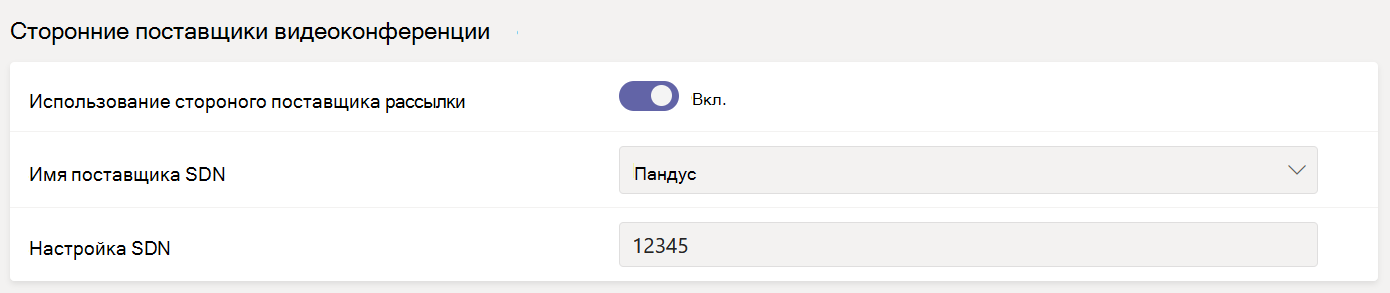
- Сторонний поставщик рассылки Включите этот параметр, чтобы включить стороннего поставщика видеораспространителя.
- Имя поставщика SDN Выберите используемого поставщика.
- Конфигурация SDN Введите сведения о конфигурации SDN.
Использование Windows PowerShell
Получите идентификатор лицензии или маркер API и шаблон API от контактного лица поставщика. Затем выполните одно из следующих действий в зависимости от используемого поставщика:
ECDN Майкрософт
Set-CsTeamsMeetingBroadcastConfiguration -AllowSdnProviderForBroadcastMeeting $True -SdnProviderName microsoft
Раздел
Set-CsTeamsMeetingBroadcastConfiguration -AllowSdnProviderForBroadcastMeeting $True -SdnProviderName hive -SdnLicenseId {license ID GUID provided by Hive} -SdnApiTemplateUrl “{API template URL provided by Hive}”
Kollective
Set-CsTeamsMeetingBroadcastConfiguration -AllowSdnProviderForBroadcastMeeting $True -SdnProviderName kollective -SdnApiTemplateUrl "{API template URL provided by Kollective}" -SdnApiToken {API token GUID provided by Kollective}
Ramp
Set-CsTeamsMeetingBroadcastConfiguration -AllowSdnProviderForBroadcastMeeting $True -SdnProviderName ramp -SdnRuntimeConfiguration "{Configuration provided by RAMP}"
Дополнительные сведения см. в разделе Set-CsTeamsMeetingBroadcastConfiguration.
Примечание.
Выбранное решение eCDN регулируется условиями обслуживания и политикой конфиденциальности выбранного стороннего поставщика, которые будут регулировать использование решения поставщика eCDN. На использование решения поставщика eCDN не распространяются условия корпоративного лицензирования Майкрософт или условия веб-служб. Если вы не согласны с условиями стороннего поставщика, не включайте решение eCDN в Microsoft Teams.